Cuadro de diálogo de campo
El cuadro de diálogo Campo le permite insertar un campo en un texto de una o varias líneas, celdas de tabla, atributos, etc.
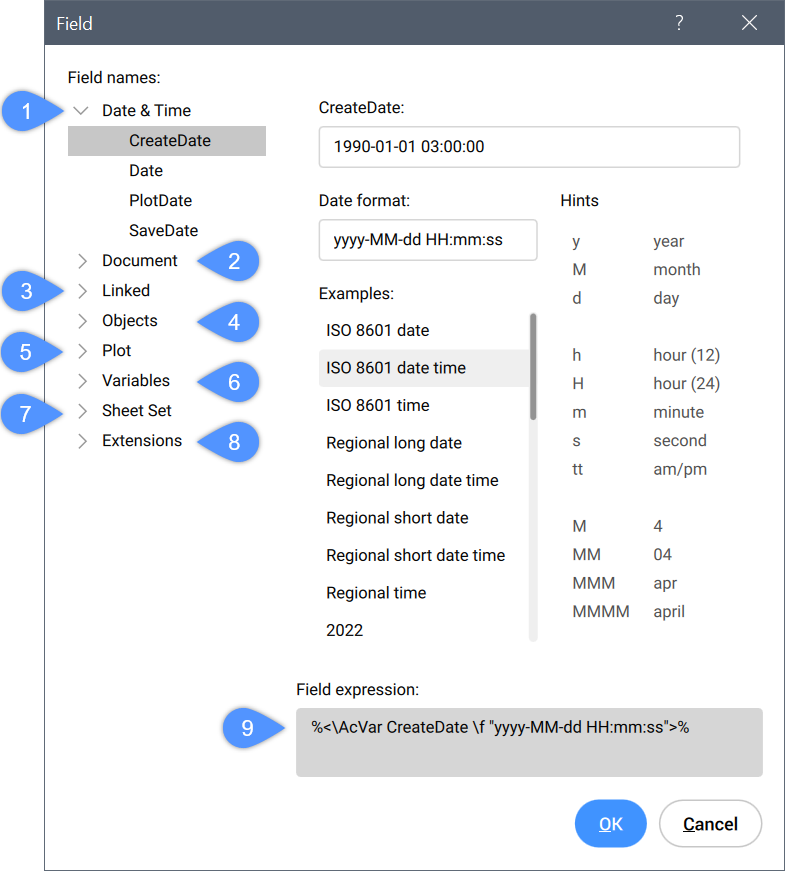
- Fecha y hora
- Documento
- Vinculado
- Objetos
- Trazo
- Variables
- Conjunto de Trabajo
- Extensiones
- Expresión del campo
Fecha y hora
- Fecha de creación
- Muestra la última fecha de revisión del dibujo.
- Fecha
- Muestra la fecha actual.
- Fecha de impresión
- Muestra la fecha en que se trazó el dibujo por última vez.
- Fecha de guardado
- Muestra la fecha en que se guardó el dibujo por última vez.
- Formato de fecha
- Seleccione un formato de fecha de la lista o escriba un formato en este campo.
- Ejemplos
- Muestra ejemplos de formato de fecha.
- Sugerencias
- Explica el significado de los dígitos utilizados en la definición de acrónimo/abreviatura del formato de fecha.
- Expresión del campo
- Muestra la expresión de campo de la fecha seleccionada. Un operando en una expresión puede ser un DisplayPropertyName rodeado de corchetes de flecha (<>).
Documento
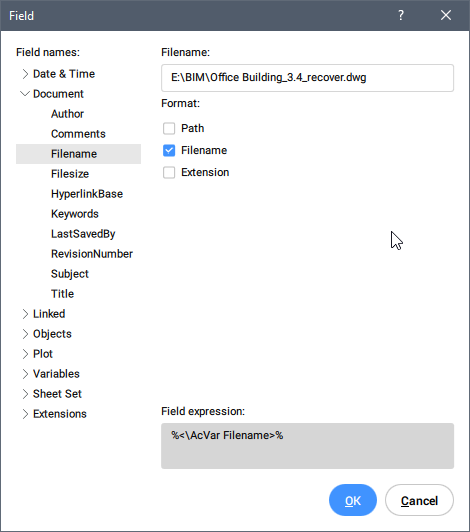
- Autor
- Muestra el autor del documento.
- Comentarios
- Muestra los comentarios en el documento.
- Nombre del archivo
- Muestra el nombre del archivo. Puede incluir la ruta y la extensión del archivo.
- Tamaño del archivo
- Muestra el tamaño del archivo expresado en Bytes, Kilobytes y Megabytes.
- HipervínculoBase
- Muestra la ruta predeterminada para el hipervínculo relativo en los dibujos.
- Palabras clave
- Muestra las palabras clave del archivo abierto.
- ÚltimoGuardadoPor
- Muestra el nombre de la última persona que guardó el archivo.
- NúmeroRevisión
- Muestra el número de revisión del dibujo.
- Sujeto
- Muestra el tema del dibujo.
- Título
- Muestra el título del dibujo.
- Formato
- Muestra el formato de la categoría seleccionada.
- Expresión del campo
- Muestra la expresión de campo de la fecha seleccionada. Un operando en una expresión puede ser un DisplayPropertyName rodeado de corchetes de flecha (<>).
Vinculado
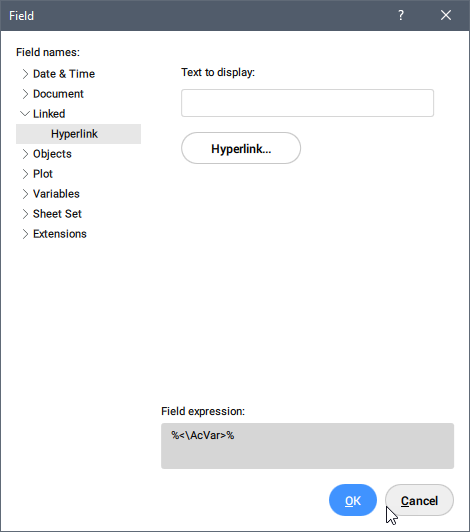
- Texto para mostrar
- Introduzca el texto que se mostrará para este hipervínculo.
- Hipervínculo
- Abre el cuadro de diálogo Editar Hipervínculo .
Objetos
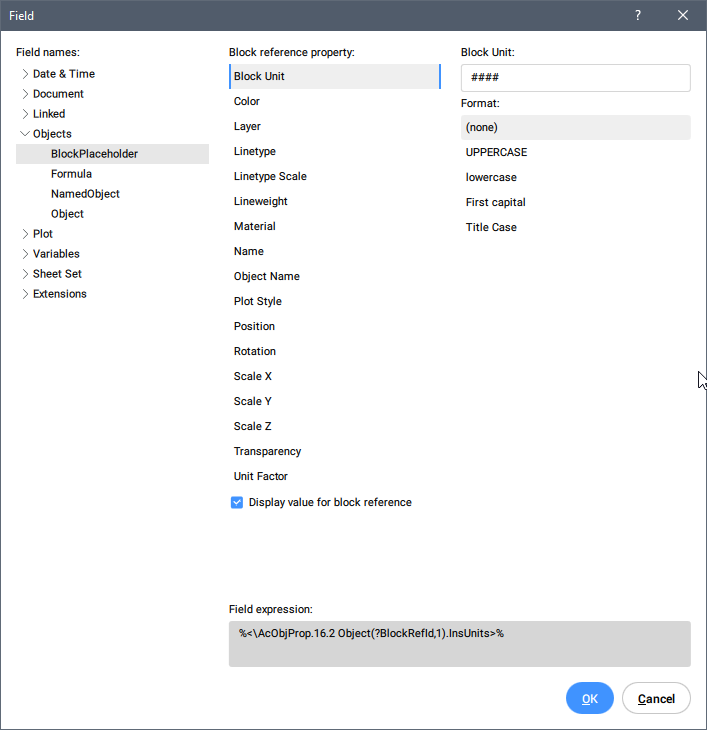
- BloqueMarcadorDePosición
-
Consulte el comando ATRDEF para crear campos de propiedad de bloque en un atributo. Cuando dicho atributo se incluye en una definición de bloque, el campo muestra el valor actual de la propiedad del bloque.
- Propiedad de referencia de bloque
- Muestra la propiedad de referencia de bloque.
- Nombre del Bloque
- Muestra el nombre de la propiedad.
- Formato
- Especifica el formato para mostrar la propiedad.
- Fórmula
- Crea un campo de fórmula. Puede utilizar los valores de las celdas de la tabla en un campo de fórmula. Haga clic en el botón Promedio, Suma, Recuento o Celda . El cuadro de diálogo Campo se cierra para permitirle seleccionar celdas en una tabla en el dibujo. Además, puede ingresar la fórmula manualmente, por ejemplo, si conoce el identificador de la tabla.
- NombreDeEntidad
-
Crea un campo que muestra el nombre actual de una entidad con nombre.
- Haga clic en el campo Tipo de objeto con nombre y, a continuación, seleccione el tipo de objeto en la lista.
Todos los objetos con nombre del tipo seleccionado se enumeran en el cuadro de lista Nombre .
- Seleccione un nombre en la lista.
- Elige un formato.
- Haga clic en el botón Aceptar para colocar el campo.
- Haga clic en el campo Tipo de objeto con nombre y, a continuación, seleccione el tipo de objeto en la lista.
- Entidad
-
Crea un campo que muestra una propiedad de una entidad seleccionada.
- Haga clic en el botón de selección, junto al campo Tipo de objeto .
El cuadro de diálogo Campo se cierra temporalmente.
- Seleccione una entidad en el dibujo.
Las propiedades de la entidad seleccionada se enumeran en la lista Propiedad .
- Seleccione una propiedad en la lista. También están disponibles propiedades personalizadas de todos los tipos de parámetros y estados de visibilidad para bloques dinámicos y referencias a bloques.
- Elige un formato.
- Haga clic en el botón Aceptar para colocar el campo.Note: Los atributos con campos se actualizan después de los comandos REGEN y ACTUALIZACAMPO.
- Haga clic en el botón de selección, junto al campo Tipo de objeto .
Trazo
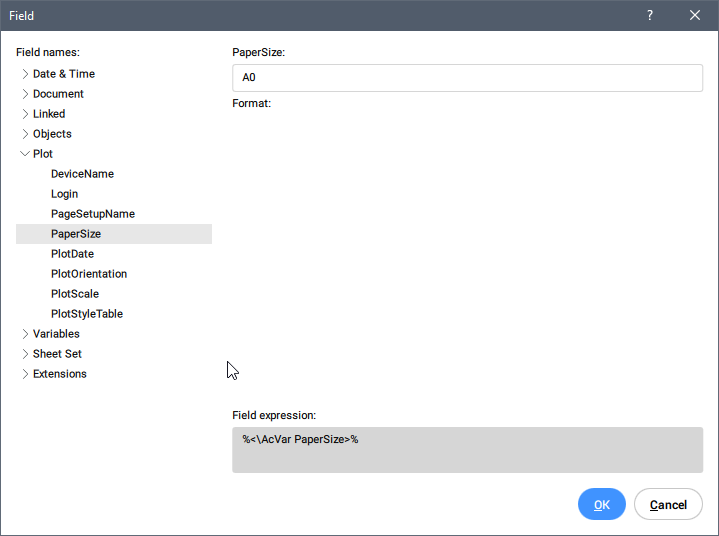
Los campos de trazado se aplican a los diseños de espacio papel.
Le permite crear campos que muestran la configuración de impresión actual de un diseño.
Variables
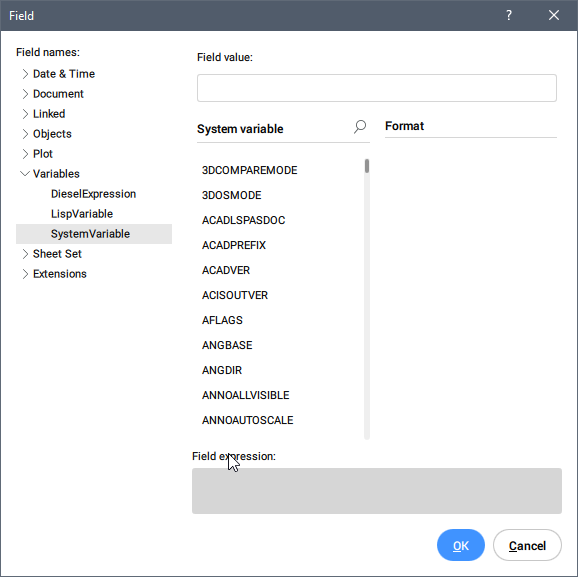
Le permite crear campos que muestran el valor actual de Diesel Expressions, Lisp Variables y System Variables.
- Tecla de navegación: presione las flechas arriba/abajo para navegar en la lista.
- Barra de búsqueda: le permite buscar variables específicas. La lista se acorta para mostrar solo las variables que contienen la secuencia de caracteres ingresada.Note: Para habilitar la barra de búsqueda:
- Haga clic en el icono
 .
. - Pulse la tecla Crtl+F . El foco debe estar en la lista de variables. Puede usar la tecla TAB para cambiar el enfoque.
- Haga clic en el icono
Conjunto de Trabajo
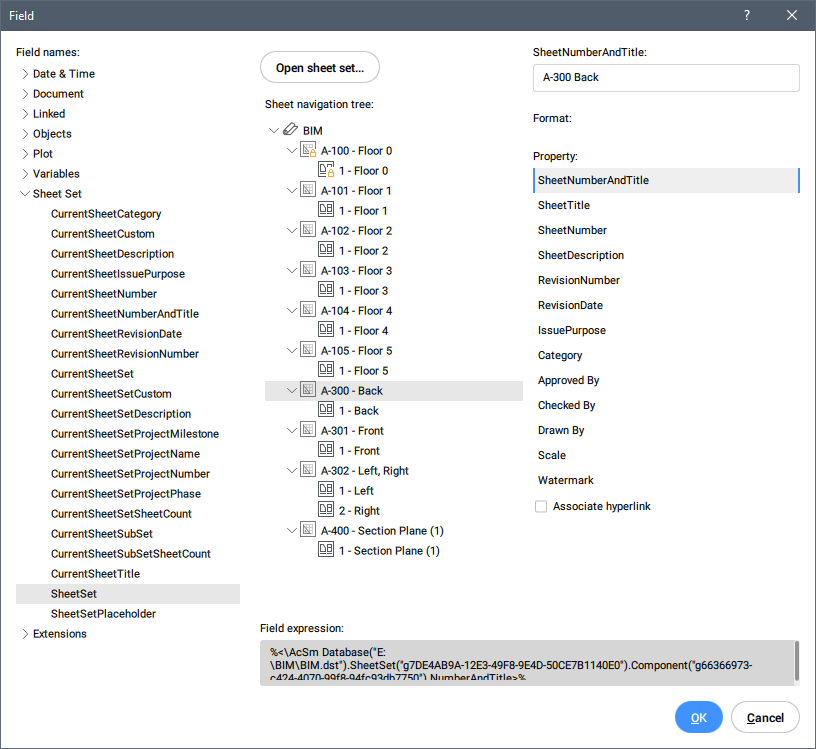
Le permite crear campos que muestran propiedades de conjuntos de planos predeterminados y personalizados. Con la propiedad Conjunto de planos , se abre un árbol de navegación de hojas.
Extensiones
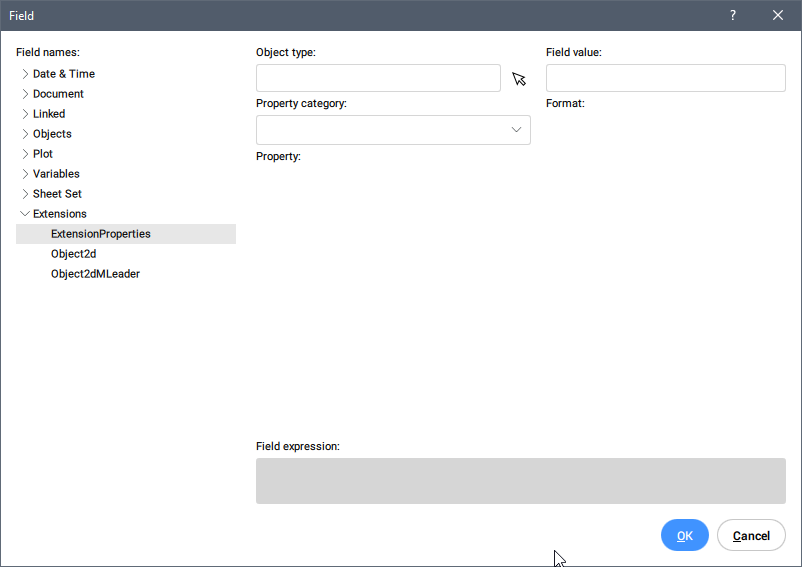
Le permite crear campos que muestren propiedades de entidades específicas de BricsCAD, como entidades Mechanical o BIM, mostrando valores almacenados en caché en AutoCAD®.
- ExtensionPropriedades
- Le permite crear campos con propiedades de una entidad BIM seleccionada.
- Objeto2d
- Le permite crear campos con propiedades de entidades 3D seleccionando la entidad 2d asociada dentro del bloque de sección BIM.
- Objeto2dMLeader
- Le permite crear campos dentro de MLeader con propiedades de entidades 3D seleccionando la entidad 2d asociada dentro del bloque de sección BIM usando la flecha de MLeader.
Expresión del campo
Muestra la expresión del campo. Puede aprender cómo se estructuran los campos leyendo este código.

